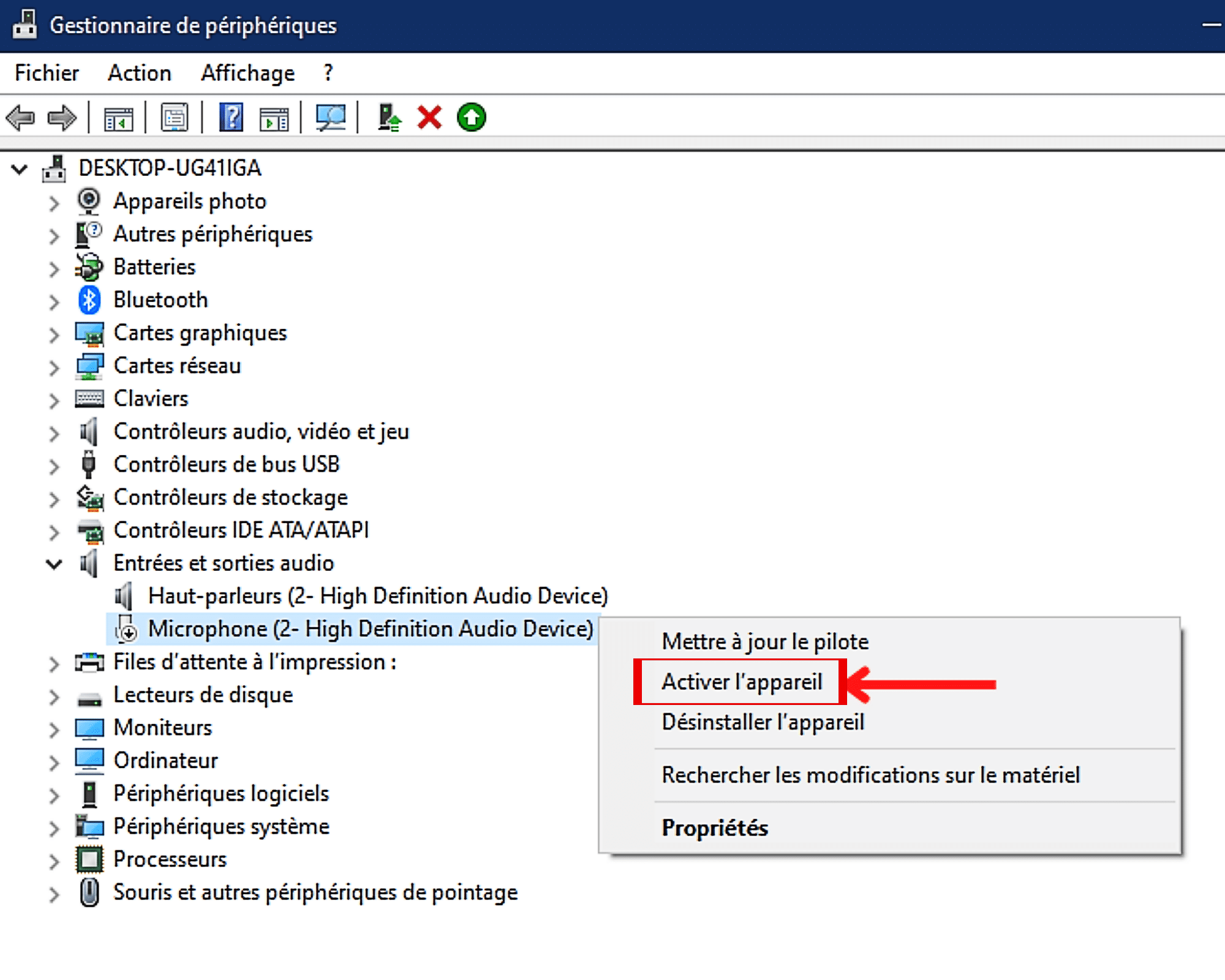Vous aimeriez désactiver le micro de votre ordinateur qui fonctionne sous Windows 10 pour des raisons de confidentialité et de sécurité, mais vous ne savez pas comment procéder ? On vous montre dans cet article tutoriel 2 différentes façons de désactiver ou activer le micro sous Windows 10.

Comment désactiver ou activer son micro depuis les paramètres et périphériques de son ?
Le micro de votre PC peut être désactivé et activé depuis les paramètres de Windows 10. Mais pour cela, vous devrez accéder à la section des périphériques de son. Voici le cheminement qu’il vous faut suivre pour y arriver.
Étape 1 : Se rendre dans les paramètres de Windows 10
C’est la première des choses à faire. Pour accéder aux paramètres du système d’exploitation, vous pouvez passer par le menu. Cliquez sur la touche Windows de votre clavier, ou sur l’icône Windows qui se trouve dans l’onglet inférieur gauche de l’écran, pour ouvrir le menu.

Une fois le menu déroulant affiché, faites un clic gauche sur l’icône d’engrenage placé juste au-dessus de celle de « Marche/Arrêt » afin d’accéder aux paramètres de Windows.

Étape 2 : Accéder aux paramètres « Système »
Dès que la fenêtre des paramètres Windows s’ouvre, sélectionnez l’option « Système ». C’est la première en haut à gauche.
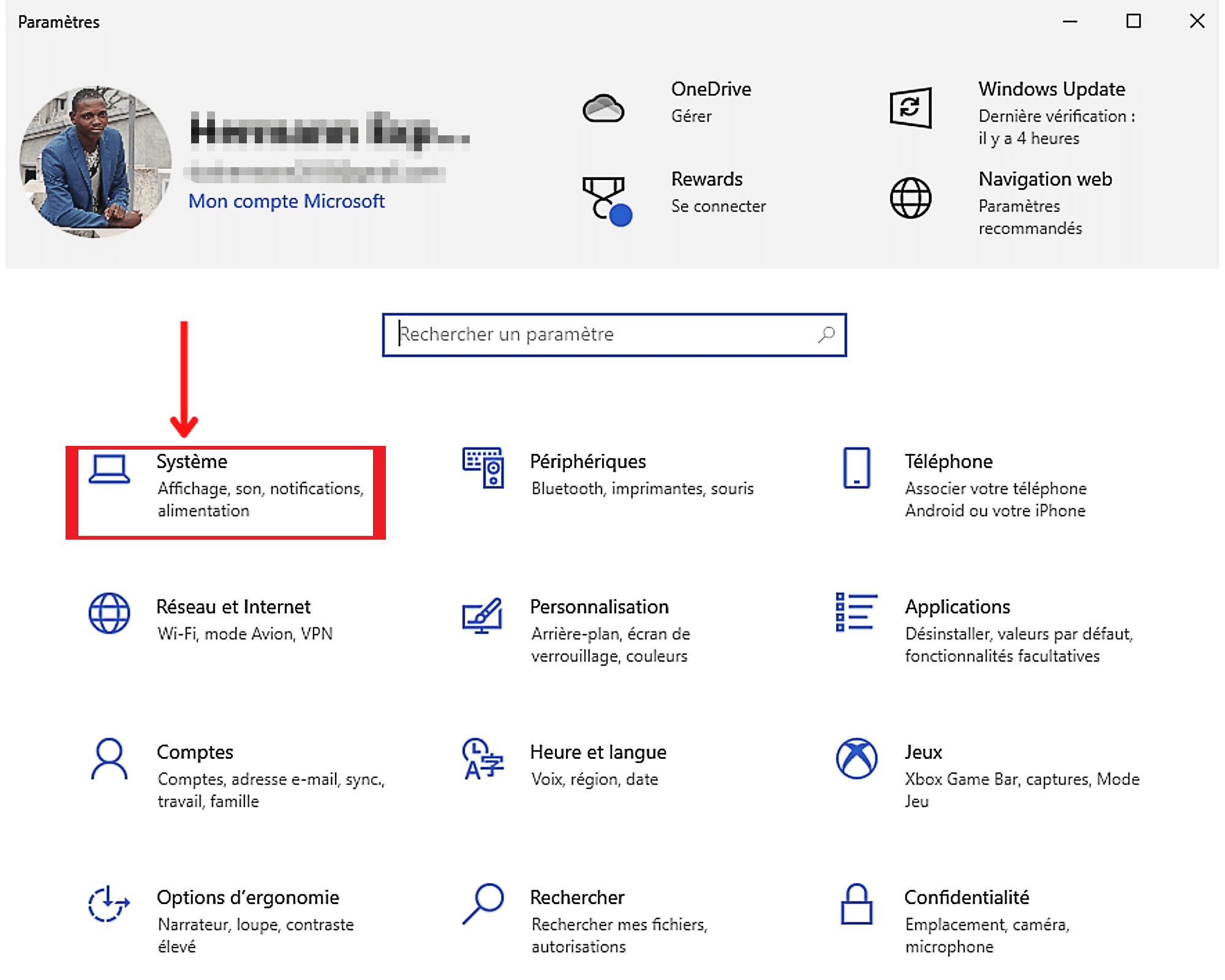
Étape 3 : Sélectionner les « Propriétés du périphérique »
Dans la nouvelle fenêtre qui apparaît, vous trouverez une sélection d’options et de fonctionnalités dans la barre de menu latérale gauche. Cliquez sur l’option « Son », puis sur « Propriétés du périphérique » dans la partie inférieure de la colonne centrale.

Dès que la page « Propriétés » est ouverte, cochez la case « Désactiver », placée juste en dessous de « Microphone », pour le désactiver.

Pour activer à nouveau votre microphone, décochez simplement la case « Désactiver ».

Notez que vous gagnerez du temps en accédant aux paramètres de son à partir de la barre des icônes de Windows 10. Pour ce faire, il vous suffit de faire un clic droit sur l’icône de son en bas de l’écran à droite, puis de sélectionner l’option « Ouvrir les paramètres de son ».

Comment activer ou désactiver son micro depuis le gestionnaire de périphériques ?
Vous pouvez aussi désactiver ou activer le micro de votre ordinateur depuis le gestionnaire de périphériques. Voici les différentes étapes à suivre pour y arriver.
Étape 1 : Accéder au gestionnaire de périphériques
Avant toute chose, il vous faut accéder au gestionnaire de périphériques. Pour gagner du temps, effectuez un clic droit sur l’icône du menu « Démarrer » et sélectionnez « Gestionnaire de périphériques » dans le menu déroulant.

Étape 2 : Désactiver ou activer le microphone
Une fois dans le gestionnaire de périphériques, recherchez « Entrées et sorties audio », puis cliquez sur la petite flèche à droite pour afficher le microphone.

Faites ensuite un clic droit sur le périphérique de son et sélectionnez « Désactiver l’appareil ».
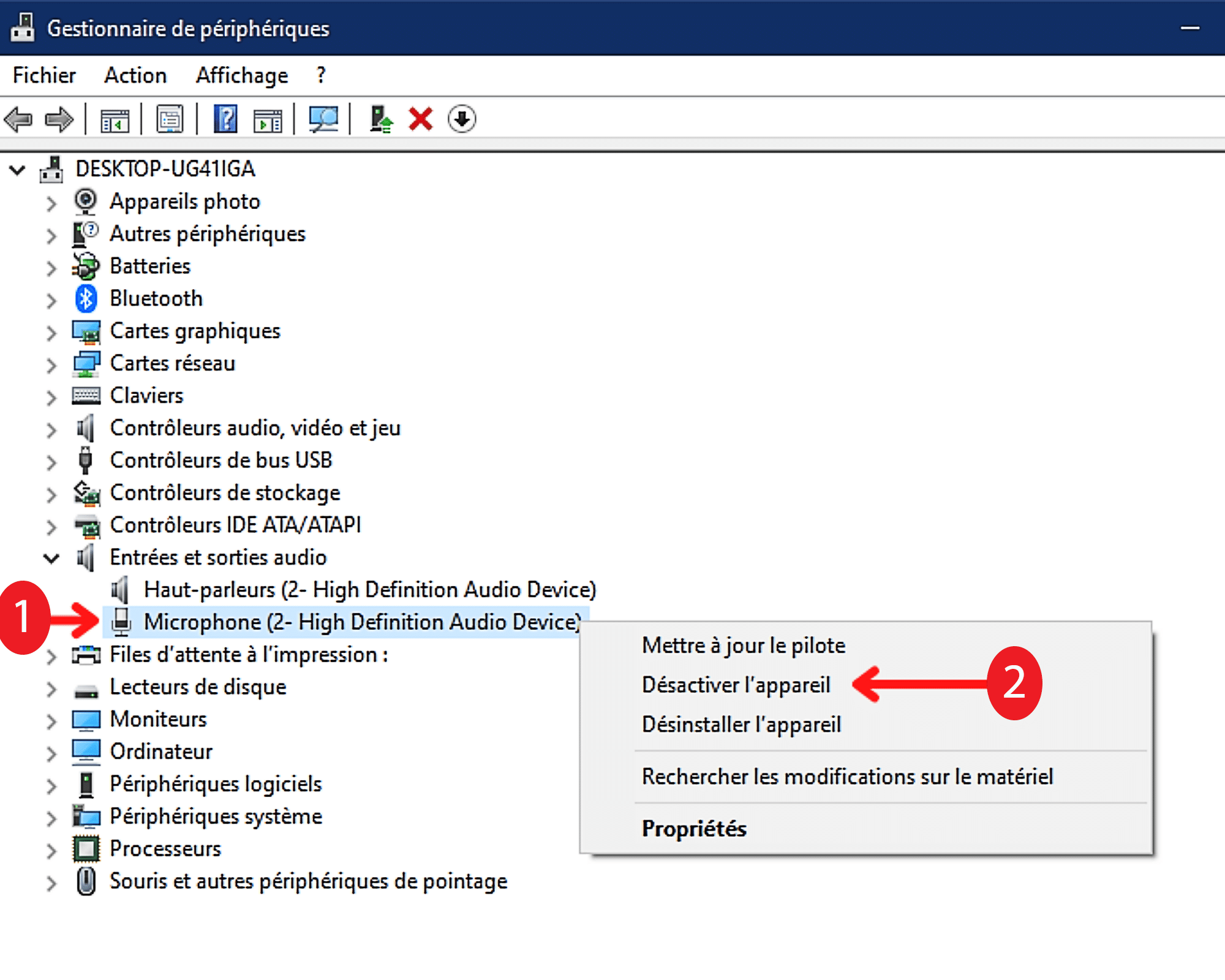
Terminez la procédure de désactivation du micro en confirmant votre choix.

Pour activer à nouveau le microphone de votre PC, faites simplement un clic droit sur le périphérique de son et choisissez « Activer l’appareil ».